La mise à jour d’Android est un excellent moyen pour améliorer son téléphone. Cela permet à la fois de corriger les bugs, d’améliorer les performances du système et d’obtenir de nouvelles fonctionnalités. Toutefois, il peut arriver que les mises à jour ne se déroulent pas comme il faut, engendrant des soucis de fonctionnalité. Cela inclut le problème d’appels et de SMS qui ne fonctionnent pas correctement. Si tel est votre cas, suivez ce guide jusqu’à la fin pour résoudre le souci.
1- Redémarrer votre smartphone
Si, suite à une mise à jour, vous avez un problème d’appels et de SMS, redémarrez votre Android. En effet, il se peut qu’il y ait un bug suite à une telle manipulation. Et le redémarrage de l’appareil permet de résoudre cela. De même pour les dysfonctionnements entrant en conflit avec les services de réseau du téléphone. Le redémarrage est la première chose à faire. Pour cela, appuyez longuement sur le bouton d’alimentation, puis sur Redémarrer.
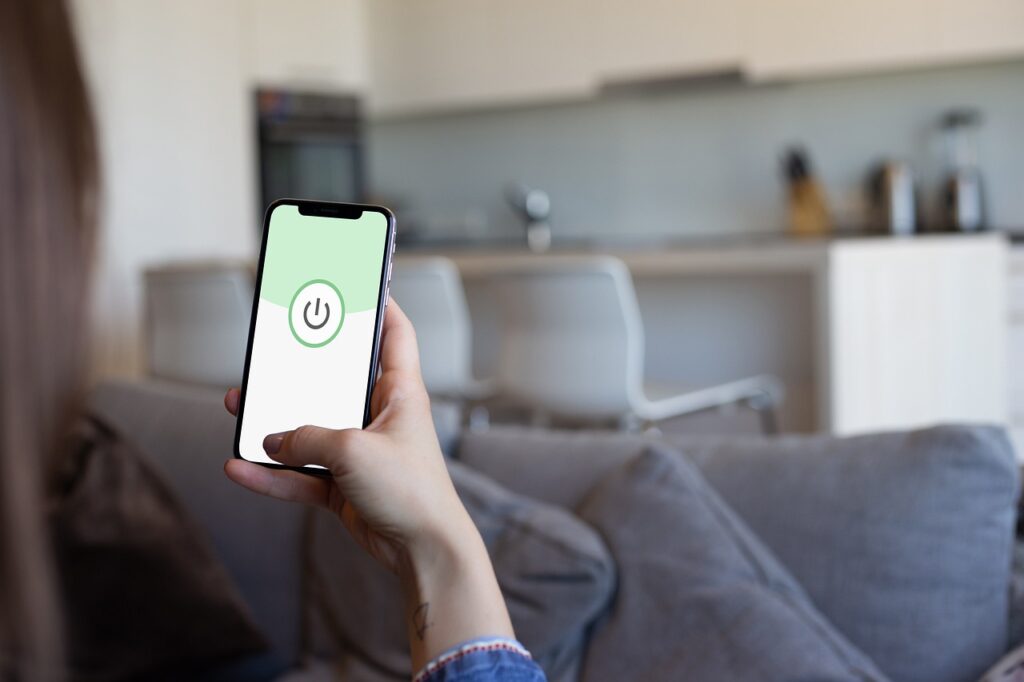
2- Vérifier la force du signal réseau pour résoudre le problème d’appels
Le problème d’appels et de SMS ne vient pas forcément de votre téléphone Android. Il se peut également que ceci soit causé par un souci venant de votre fournisseur de réseau. Vous pouvez remarquer cela si votre région a généralement un bon signal de réseau, mais que là le souci se présente. Dans ce cas, contactez votre fournisseur de réseau pour savoir s’il y a un problème. Le cas échéant, vous aurez donc juste à attendre qu’il puisse résoudre le souci.

3- Désactiver le mode avion
Lorsque vous mettez à jour Android, il peut y avoir un bug empêchant l’affichage de certaines icônes sur la barre d’état. Il en est le cas pour l’icône du mode avion qui vous empêche de savoir que cette option est activée. Et comme vous le savez, un mode avion activé empêchera toute tentative de joindre vos contacts. Ainsi, si vous avez un problème d’appels et de SMS après une mise à jour, pensez à voir le mode avion. S’il est activé, vous devez le désactiver pour pouvoir communiquer à nouveau avec vos proches. Pour cela, glissez la barre de notification vers le bas et appuyez sur l’icône du mode avion.

4- Désactiver le mode ne pas déranger en cas de problème d’appels
Lorsque le mode Ne pas déranger est activé, vos appels et vos notifications n’émettent ni de sons ni de vibration. En cas d’appel entrant, il y aura juste une petite notification s’affichant sur la barre d’état de l’appareil. Ce qui vous empêchera d’entendre les appels entrants ainsi que les notifications arrivant sur votre appareil. Pour éviter ce genre de problème d’appels, désactivez le mode ne pas déranger en suivant ces quelques étapes:
- Défilez vers le bas, puis cliquez sur “Sons et vibrations”;
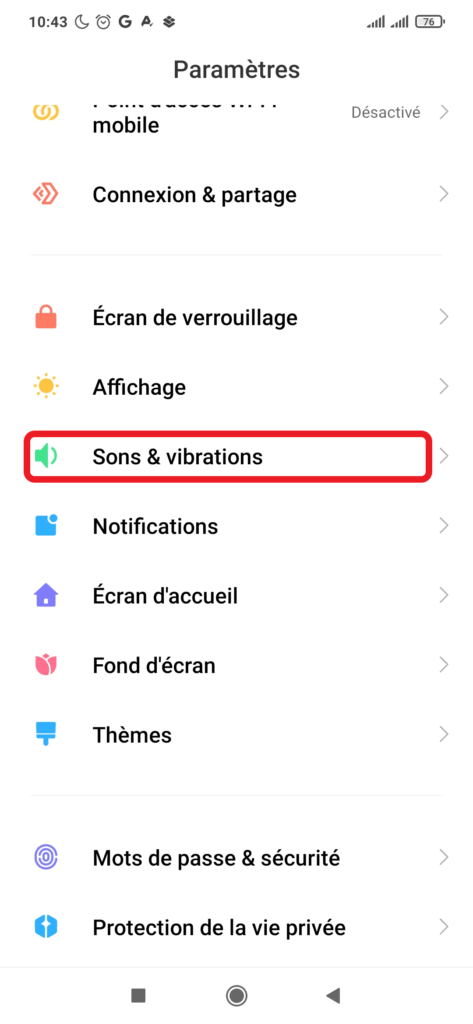
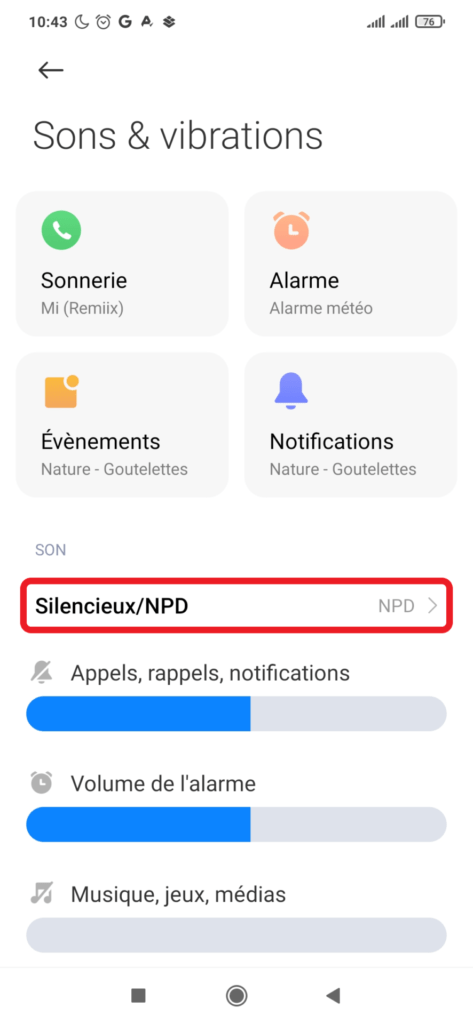
- Sur la nouvelle fenêtre, vous verrez l’option “Silencieux/NPD”, cliquez dessus;
- Enfin, appuyez sur “Normal” pour désactiver le mode Ne pas déranger et entendre les appels entrant ainsi que les notifications.
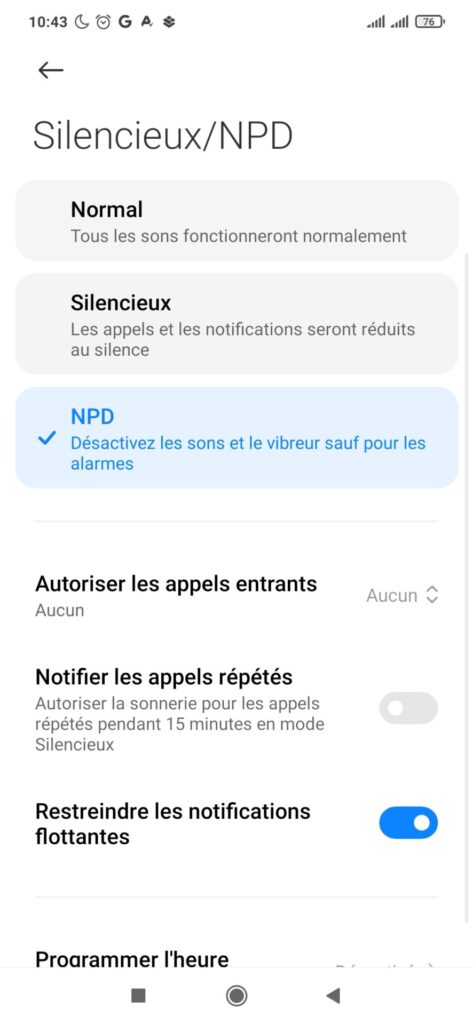
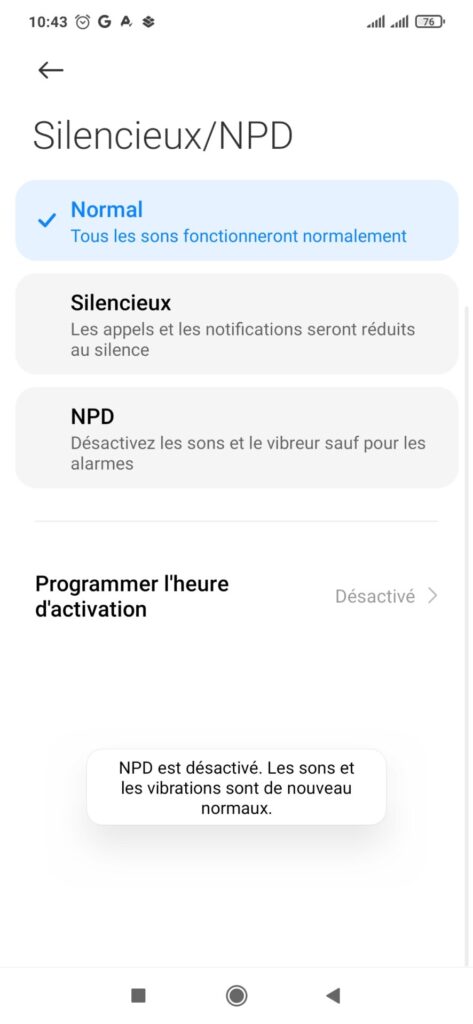
5- Désactiver puis réactiver votre carte SIM
Désactiver la carte SIM peut aider à résoudre le problème d’appels et de SMS. Si vous avez une version moderne d’Android, pas besoin de retirer la carte SIM. Suivez juste ces quelques étapes:
- Accédez à vos “Paramètres”, puis à “Carte SIM & réseaux mobiles”;
- Sélectionnez la carte SIM à désactiver;
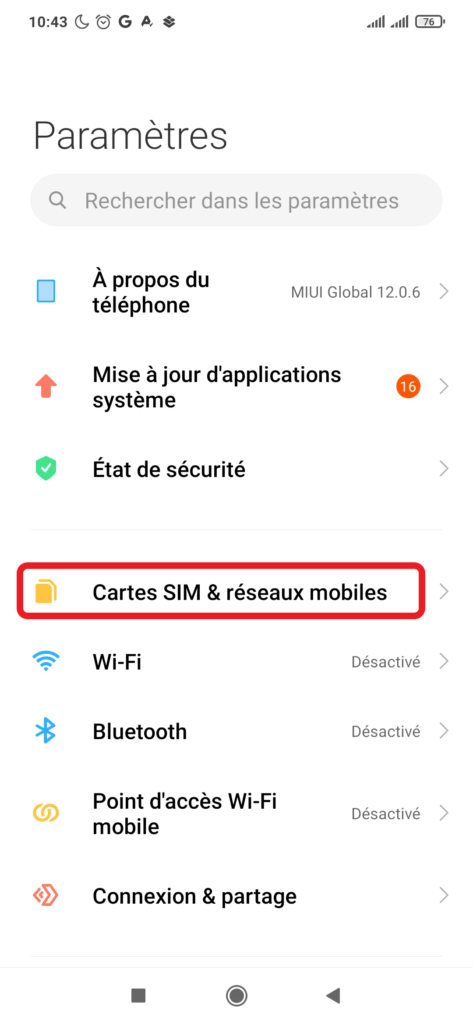
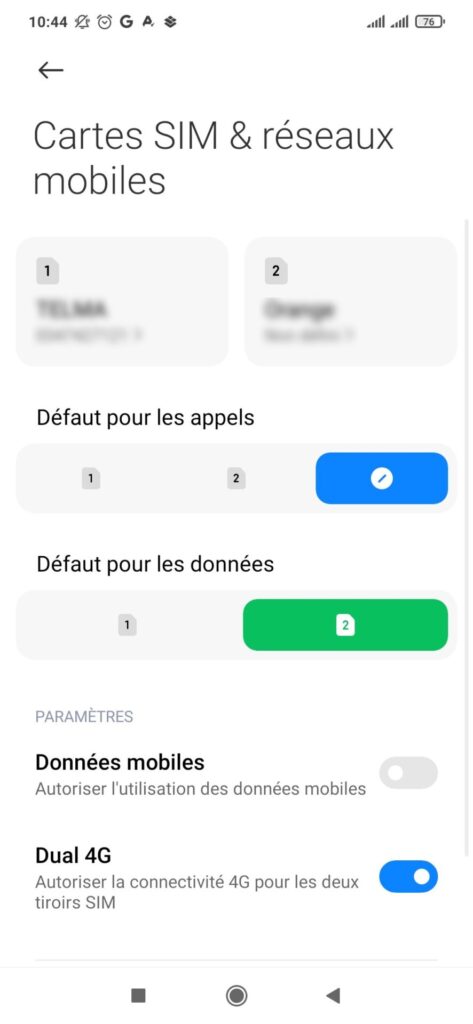
- Sur l’écran suivant, appuyez sur la bascule à côté de la mention “Activer”, puis sur “OK” pour confirmer. Cela permet de désactiver la carte SIM.
- Patientez ensuite pendant quelques secondes et cliquez une nouvelle fois sur la bascule pour activer la carte SIM à nouveau.
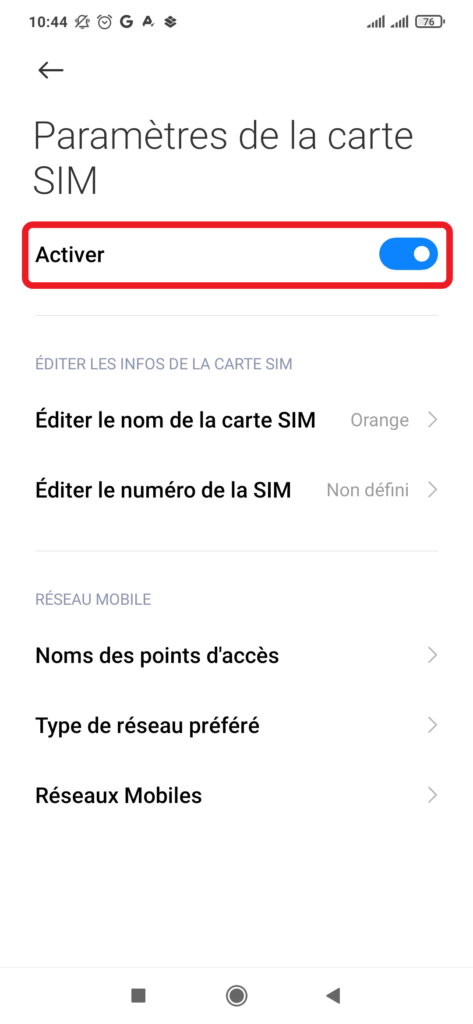
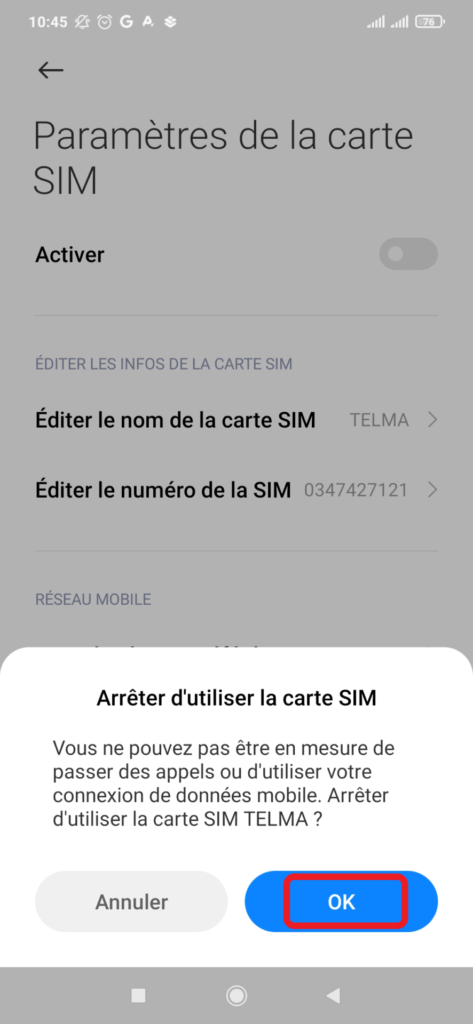
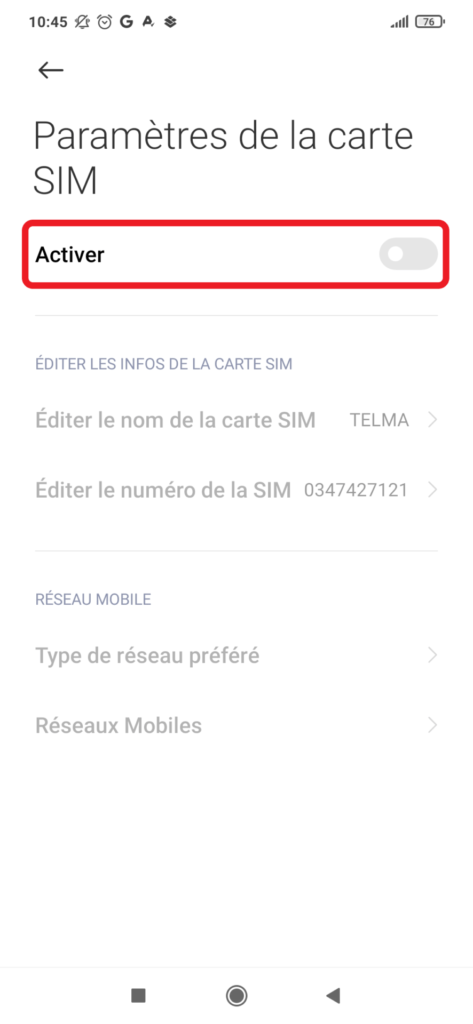
Cette méthode devrait permettre de résoudre le problème d’appels et de SMS rencontrés sur votre Android.





